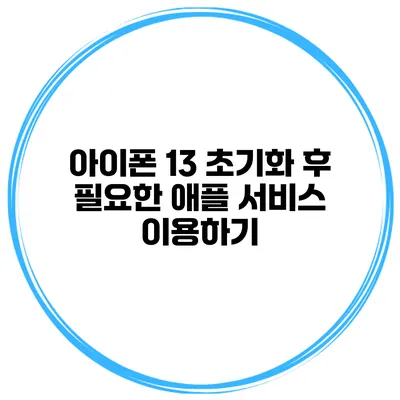아이폰 13을 초기화한 후, 다시 원활하게 사용하기 위해 애플 서비스의 다양한 기능을 활용해야 해요. 특히 애플 ID 설정, 앱 복원, 클라우드 저장소 이용 등이 필수적이죠. 이 글에서는 아이폰 13 초기화 후 필요한 애플 서비스 이용 방법을 자세히 안내해 드릴게요.
✅ 아이폰 앱 업데이트 설정 방법을 쉽게 알아보세요.
아이폰 13 초기화 과정
아이폰은 여러 가지 이유로 초기화할 수 있어요. 예를 들어, 성능 저하나 개인 정보 보호가 필요할 때죠. 초기화는 다음과 같은 단계를 거쳐 진행됩니다.
초기화 방법
- 설정 앱 열기
- 일반 선택하기
- 전송 또는 초기화 선택하기
- 모든 콘텐츠 및 설정 지우기 선택하기
- 암호 입력 후 초기화 확인하기
이렇게 간단한 단계로 아이폰을 초기화할 수 있어요. 초기화 과정에서 모든 데이터가 삭제되므로, 중요한 정보는 미리 백업하는 것이 중요하답니다.
✅ 아이폰 비밀번호를 안전하게 변경하고 개인 정보를 보호하세요.
애플 ID 설정
아이폰을 초기화한 후, 가장 먼저 해야 할 일은 애플 ID 설정이에요. 애플 ID는 애플의 모든 서비스에 접근하는 기본 계정이기 때문이죠.
애플 ID 만들기
- 설정 앱 열기
- ‘로그인하기’를 선택하기
- ‘애플 ID 만들기’를 선택하기
- 이메일 주소와 비밀번호 입력하기
- 필요한 정보 입력 후 계정 생성하기
애플 ID가 생성되면, 앱 스토어와 iCloud 등 다양한 서비스에 접근할 수 있게 돼요.
✅ 드롭박스로 파일을 안전하게 저장하고 공유하는 방법을 알아보세요.
앱 복원 방법
애플 ID를 설정한 후, 이전에 설치했던 앱들을 복원하는 과정이 중요해요. 아이폰 초기화 후 데이터를 복원하는 방법은 다음과 같아요.
앱 복원하기
- 앱 스토어 열기
- 하단의 ‘내 계정’을 선택하기
- 구매 내역에서 복원할 앱 선택하기
- 앱 다운로드 시작하기
이렇게 하면 자신이 이전에 구매한 앱들을 쉽게 복원할 수 있어요.
✅ 드롭박스의 무료 다운로드 방법과 동기화 팁을 지금 바로 확인해보세요.
클라우드 저장소 이용하기
애플은 iCloud라는 클라우드 저장 서비스를 제공해요. 초기화 이후, 데이터를 안전하게 저장하고 복원하는 데 매우 유용하죠.
iCloud 설정 방법
- 설정 앱 열기
- 애플 ID 선택하기
- iCloud 선택하기
- 앱과 데이터 저장 옵션 설정하기
이렇게 iCloud를 설정해 두면, 앞으로의 데이터 손실을 예방할 수 있어요.
| 단계 | 설명 |
|---|---|
| 초기화 | 아이폰 설정에서 모든 데이터 삭제 |
| 애플 ID 설정 | 애플의 다양한 서비스 사용을 위한 계정 생성 |
| 앱 복원 | 구매한 앱을 앱 스토어에서 다시 다운로드 |
| iCloud 활용 | 데이터를 안전하게 저장하고 백업 관리 |
✅ 헥타르 단위 공간 분석이란 무엇인지 알아보세요.
추가 고려 사항
아이폰을 초기화한 후, 다음 사항들을 유의하는 것이 좋답니다:
- 백업: 데이터를 잃지 않도록 Always 백업해 두세요.
- 보안 설정: 개인 정보 보호를 위해 설정을 최적화하세요.
- 오류 해결: 초기화 후 문제 발생 시, 애플 고객 지원 센터에 문의하세요.
결론
아이폰 13 초기화는 비교적 간단하지만, 초기화 후 애플 서비스를 효율적으로 활용하는 것이 더욱 중요해요. 애플 ID 설정, 앱 복원, 클라우드 저장소 이용을 통해 손쉽게 아이폰을 다시 사용할 수 있어요. 초기화 후 필요한 서비스들을 빠짐없이 이용하여 스마트폰을 더욱 유용하게 활용해 보세요.
자주 묻는 질문 Q&A
Q1: 아이폰 13을 초기화하는 방법은 무엇인가요?
A1: 아이폰을 초기화하려면 설정 앱을 열고, 일반 선택 후, 전송 또는 초기화, 모든 콘텐츠 및 설정 지우기를 선택하면 됩니다.
Q2: 애플 ID를 어떻게 설정하나요?
A2: 애플 ID를 설정하려면 설정 앱을 열고, ‘로그인하기’를 선택한 후 ‘애플 ID 만들기’를 선택하고, 이메일 주소와 비밀번호를 입력하면 됩니다.
Q3: 앱 복원은 어떻게 하나요?
A3: 앱 복원은 앱 스토어를 열고 하단의 ‘내 계정’을 선택한 후 구매 내역에서 복원할 앱을 선택하고 다운로드를 시작하면 됩니다.